3ds max 建模酒杯碗抱枕.docx
《3ds max 建模酒杯碗抱枕.docx》由会员分享,可在线阅读,更多相关《3ds max 建模酒杯碗抱枕.docx(16页珍藏版)》请在冰点文库上搜索。
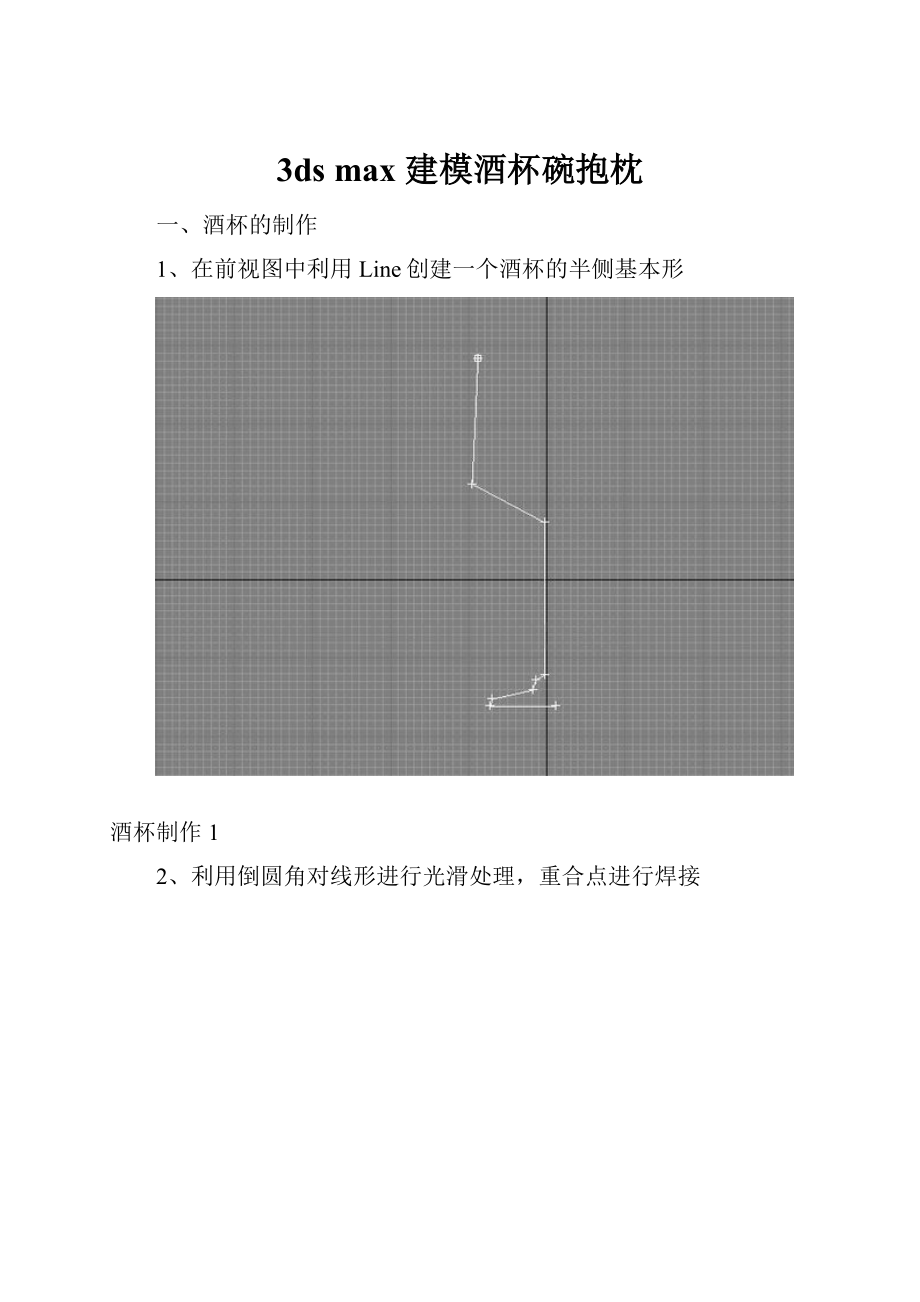
3dsmax建模酒杯碗抱枕
一、酒杯的制作
1、在前视图中利用Line创建一个酒杯的半侧基本形
酒杯制作1
2、利用倒圆角对线形进行光滑处理,重合点进行焊接
酒杯制作2
3、对线形进行轮廓操作,并进行进一步的对需要的点进行类形更换和倒圆角操作
酒杯制作3
4、对上面选中的点进行移动,让它们在竖直向上保持位置相同,调整后如下图所示
酒杯制作4
5、退出次物体编辑,为其添加Lathe修改器,设置合适的分段勾选Weldcore,完成最后效果
酒杯制作5
二、碗的制作
1、在前视图中创建一如下图所示的线形,碗的半侧基本形
碗的制作1
2、对需要的顶点进行倒圆角处理,如下图所示
碗的制作2
3、接着对线条进行轮廓处理
碗的制作3
4、删除如下图所示点,让碗的底部光滑
碗的制作4
5、把碗边口点进行倒角,重合处点进行焊接,让碗口更加光滑
碗的制作5
6、退出次物体编辑模式,为对象添加Lathe,设置Align方式为max,Segments=35,勾选WeldCore
7、完成制作效果
碗的制作7
三、枕头的制作
利用Reactor动力学动画的方式进行制作枕头,下面是制作过程:
1、在场景中创建如下图所示参数的Box,特别注意分段及高度值。
枕头制作1
2、接着为该Box添加一个Cloth修改,设置Cloth修改中的设计模式为Complex方式,如下图所示。
枕头制作2
3、接着为物体添加一个Cloth收集器、
枕头制作3
4、然后打开预览动画窗口,按P进行解算,解算到合适形状修改,点击对话框中的Max,选择UpdateMax,形成枕头
枕头制作4a
枕头制作4b
5、然后利用多边形编辑出边线,形成模型最终效果
枕头制作5